Hvordan tilføjes en kommentar til diagrammet i Excel?
Som vi alle ved, er det nemt for os at indsætte kommentarer til celler i projektmappen. Men har du nogensinde prøvet at indsætte en kommentar til et diagram? Det vil sige, når du bevæger musen hen over et diagram i et regneark, vil der komme en pop-up kommentar. Normalt giver Excel os ikke mulighed for at tilføje kommentarer til diagrammet direkte, men her kan jeg tale om nogle interessante tricks for dig til at håndtere denne opgave.
Tilføj kommentar til diagrammet ved at oprette hyperlink
Tilføj kommentar til diagrammet med VBA-kode
 Tilføj kommentar til diagrammet ved at oprette hyperlink
Tilføj kommentar til diagrammet ved at oprette hyperlink
Du kan indsætte kommentaren til et diagram ved hjælp af hyperlink-funktionen, gør venligst følgende trin:
1. Vælg dit diagram, som du vil indsætte en kommentar til.
2. Tryk derefter på Ctrl + K nøgler til at åbne Indsæt hyperlink dialog, og vælg i dialogboksen Placer i dette dokument fra Link til rude, og indtast adressen på en celle, der er tæt på dit diagram, som du har brug for, og klik derefter Skærmtip knap, se skærmbillede:

3. Og i Indstil skærmtip for hyperlink dialogboks, skriv venligst det kommentarindhold, du skal have vist i ScreenTip-tekst boks, se skærmbillede:

4. Klik OK > OK for at lukke dialogerne, og nu, når du holder musemarkøren over diagrammet, vises en lille note, som indeholder skærmtip-teksten som følgende skærmbillede vist:

 Tilføj kommentar til diagrammet med VBA-kode
Tilføj kommentar til diagrammet med VBA-kode
Her har du også en simpel VBA-kode, ved at anvende denne kode vil den komme ud af en beskedboks, der inkluderer tekstindholdet, der ligesom en kommentar.
1. Hold nede ALT + F11 tasterne, og det åbner Vinduet Microsoft Visual Basic til applikationer.
2. Klik indsatte > Moduler, og indsæt følgende kode i Modul vindue.
Sub MyMacro()
MsgBox "A column chart is a graphic representation of data. Column charts display verticalbars going across the chart horizontally, with the values axis being displayed on the left side of the chart. "
End Sub
Bemærk: Du kan ændre den tekst, der vil blive vist som kommentarindhold efter MsgBox i ovenstående kode efter behov.
3. Gem og luk derefter dette kodevindue, tilbage til dit regneark, vælg diagrammet og højreklik, og vælg derefter Tildel makro fra kontekstmenuen, se skærmbillede:

4. Og i Tildel makro dialogboks, vælg kodenavnet, der blev oprettet i ovenstående kode lige nu, MyMacro, for eksempel. Se skærmbillede:
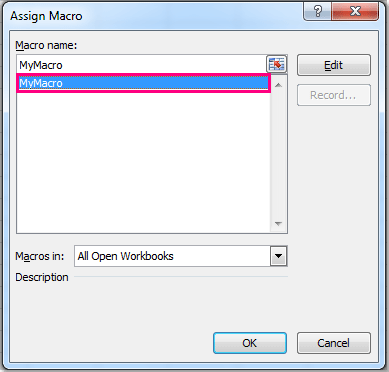
5. Klik derefter på OK for at lukke denne dialog, og når du klikker på diagrammet, vil du se en beskedboks, der indeholder den tekst, du har indtastet i din makro, se skærmbillede:
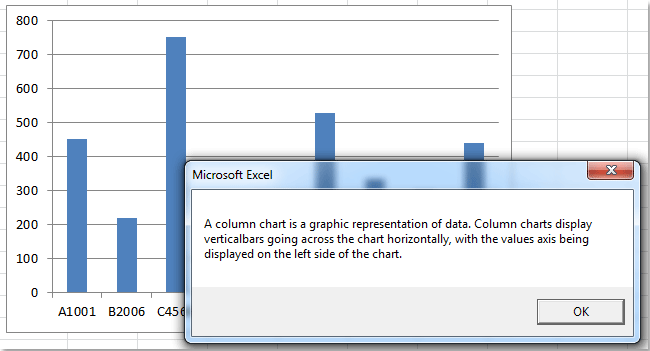
Relaterede artikler:
Hvordan tilføjes akselabel til diagram i Excel?
Hvordan tilføjes en rullebjælke til diagram i Excel?
Hvordan tilføjes pile til linje / søjlediagram i Excel?
Bedste kontorproduktivitetsværktøjer
Overlad dine Excel-færdigheder med Kutools til Excel, og oplev effektivitet som aldrig før. Kutools til Excel tilbyder over 300 avancerede funktioner for at øge produktiviteten og spare tid. Klik her for at få den funktion, du har mest brug for...

Fanen Office bringer en grænseflade til et kontor med Office, og gør dit arbejde meget lettere
- Aktiver redigering og læsning af faner i Word, Excel, PowerPoint, Publisher, Access, Visio og Project.
- Åbn og opret flere dokumenter i nye faner i det samme vindue snarere end i nye vinduer.
- Øger din produktivitet med 50 % og reducerer hundredvis af museklik for dig hver dag!

